WPS Word行距怎么设置你知道吗?发布时间:2021年01月04日 11:35
WPS是我们常用的办公软件,里边包含文字、表格和演示文稿,里边有许多操作,那么你是否能一一掌握了呢?近期小伙伴们呼声最高的是WPS行距怎么设置,今天就给各位小伙伴们带来行距怎么设置,具体操作步骤如下,大家一起来学习吧!
1.第一步,点击选中需要进行行距设置的文字(如图所示)。

2.第二步,点击上方选项中的【开始】按钮(如图所示)。
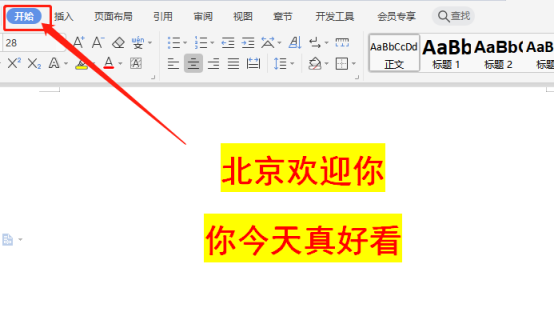
3.第三步,点击【开始】菜单选项中的【段落设置栏】下方的【段落】按钮(如图所示)。
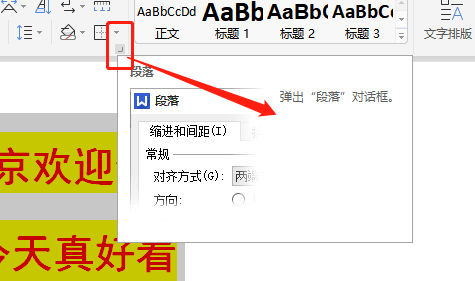
4.第四步,页面上会弹出【段落对话框】,找到其中的【间距】选项中的【行距】设置按钮(如图所示)。
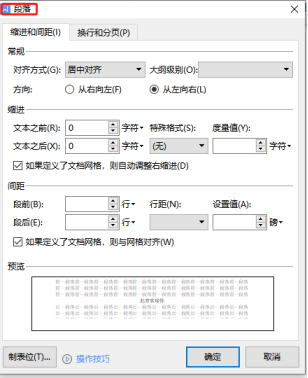
5.第五步,点击行距下方的【向下的箭头】按钮,选择其中的文字行距,根据自己工作的需要进行选择;点击下方的【确定】按钮,就成功设置了(如图所示)。
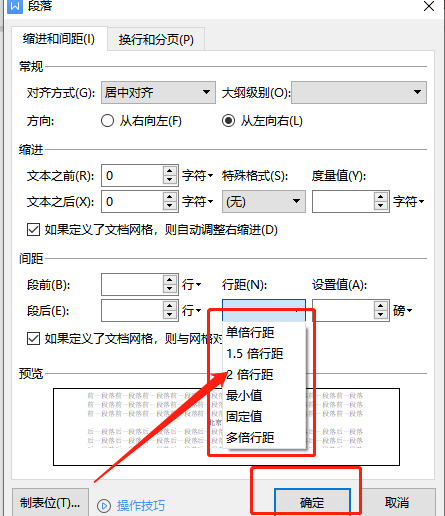
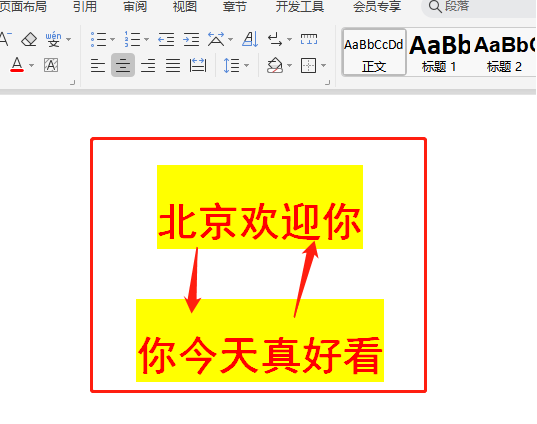
以上的5步就是WPS行距怎么设置的具体操作步骤,小伙伴们按部就班的去做,多重复操作几次,就可以记住怎么设置行距了,平时使用的时候就可以随时都会进行操作了。如果你身边的人不会操作,你也可以热心的去帮助他啦!最后,希望大家都会设置行间距,希望以上操作步骤对你有所帮助!
本篇文章使用以下硬件型号:联想小新Air15;系统版本:win10;软件版本:WPS Office 2019。
点击观看视频教程

WPS-设置段落格式
立即学习新手入门119842人已学视频时长:23:23
特别声明:以上文章内容仅代表作者wanrong本人观点,不代表虎课网观点或立场。如有关于作品内容、版权或其它问题请与虎课网联系。
相关教程
相关知识
500+精品图书
20G学习素材
10000+实用笔刷
持续更新设计模板






















